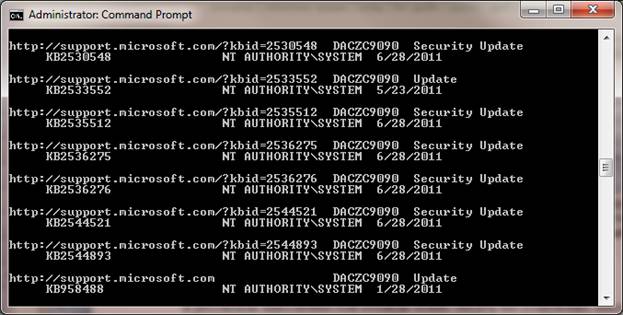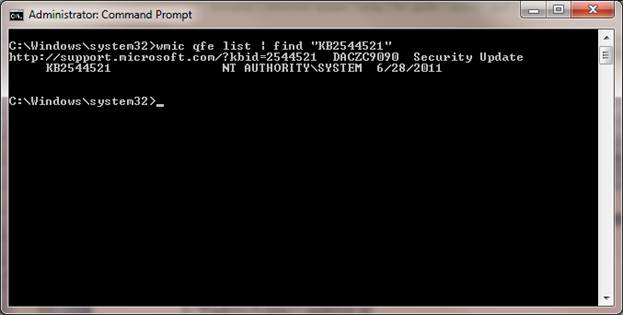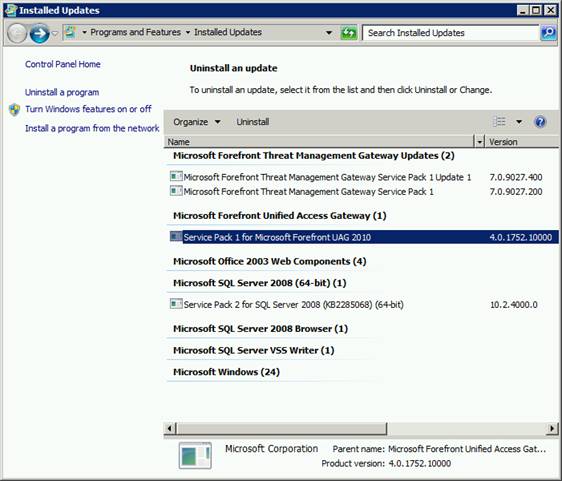Как узнать какие обновления ОС Windows установлены на вашем ПК или сервере? Конечно, можно открыть «Панель управления->Установка/удаление программ», либо элемент Update History в Windows 7/2008 и просмотреть список установленных обновлений, однако с помощью графического интерфейса нельзя ни выгрузить этот список, ни осуществить поиск по нему. В таком случае, необходимо прибегнуть к помощи командной строки. С помощью следующей команды можно вывести подробный список всех обновлений, которые установлены на данной системе Windows:
wmic qfe list
В результатах выполнения этой команды можно увидеть что установлено, кем и когда, кроме того, выводится ссылка на статью в базе знания Microsoft (KB). Для того, чтобы получить список установленных обновлений в текстовом виде, можно просто перенаправить вывод этой команды в текстовый файл, а затем открыть его в любимом текстовом редакторе:
wmic qfe list > updatelist.txt && updatelist.txt
Текстовый файл с именем updatelist.txt создастся в каталоге C:\Windows\System32\.
Если нужно узнать установлено ли конкретное обновление Windows на данной системе (например, KB2544521), можно воспользоваться командой find, перенаправив вывод в нее:
wmic qfe list | find "KB2544521"
Как вы видите, обновление KB2544521 уже установлено.
Еще один способ просмотра установленных обновлений в Windows – использование утилиты “systeminfo”. Данная команда в отличии от предыдущей выведет лишь список номеров KB (в дополнении к системной информации). В данном случае также можно перенаправить вывод этой команды в текстовый файл:
systeminfo > sysinfo.txt && sysinfo.txt
Однако будьте внимательными, все эти команды отображают лишь установленные обновления и хотфиксы для самой ОС Windows, информации об обновлениях любых других продуктов Microsoft (таких как, UAG, Office, TMG, SQL или Exchange) здесь отсутствует. Для просмотра установленных обновлений на эти продукты, необходимо в меню пуск набрать: “View Installed Updates”, после чего откроется стандартное окно, доступное из панели управления.
Для поиска конкретного обновления можно в окне поиска (в правом верхнем углу) набрать KB и номер апдейта, однако поиск выполняется не очень корректно, поэтому иногда проще найти нужное обновление простым просмотром списка.
Также при установке обновлений не стоит забывать, что они требуют перезагрузки системы. В Windows 7 после установки обновлений она перезагружается автоматически, что достаточно неудобно. К счастью, можно отключить автоматическую перезагрузку Windows после установки обновлений.
На чтение 3 мин Опубликовано Обновлено
Windows Server 2003 продолжает оставаться одним из самых популярных серверных операционных систем, используемых в корпоративном окружении. Для эффективной работы сервера очень важно обновлять операционную систему и иметь актуальную информацию о последних исправлениях, обновлениях и рекомендациях от Microsoft. В этом статье мы расскажем о журнале обновлений Windows Server 2003, который поможет вам быть в курсе всех изменений и принять правильные решения для вашего сервера.
Журнал обновлений Windows Server 2003 содержит информацию о всех исправлениях, устраняющих уязвимости и проблемы, а также о новых функциях, рекомендациях и патчах от Microsoft. Он позволяет вам быть в курсе последних изменений и применять соответствующие обновления для вашего сервера. В журнале обновлений вы найдете подробное описание каждого исправления, а также информацию о рекомендациях по установке и возможных проблемах, связанных с ним.
Важно помнить, что безопасность сервера Windows Server 2003 — это основной приоритет для любой организации. Уязвимости и проблемы в операционной системе могут привести к нарушению работы сервера, утечке данных и другим серьезным последствиям.
В журнале обновлений вы также найдете список рекомендаций от Microsoft по оптимизации работы сервера, улучшению производительности и повышению безопасности. Эти рекомендации могут помочь вам настроить ваш сервер для достижения максимальной производительности и эффективности.
Чтение журнала обновлений Windows Server 2003 является неотъемлемой частью процесса управления вашим сервером. Он поможет вам быть в курсе последних изменений, устранить уязвимости и проблемы, а также оптимизировать работу вашего сервера. В этой статье мы предоставили вам обзор журнала обновлений и перечень его основных возможностей. Если вы работаете с Windows Server 2003, убедитесь, что вы постоянно следите за обновлениями и рекомендациями от Microsoft, чтобы обеспечить безопасность и эффективность вашего сервера.
Актуальная информация о журнале обновлений Windows Server 2003
Журнал обновлений Windows Server 2003 представляет собой регулярно обновляемый сборник информации о важных обновлениях и рекомендациях для данной операционной системы. Этот журнал предоставляет пользователям последнюю информацию о исправлениях, исправлениях уязвимостей безопасности и других обновлениях для улучшения функциональности и стабильности Windows Server 2003.
Новые обновления и исправления
В журнале обновлений Windows Server 2003 обновления и исправления публикуются в хронологическом порядке. После установки обновления, оно заносится в журнал, где указана дата выпуска, версия и описание обновления. Пользователи могут легко отслеживать новые обновления и узнавать о их доступности непосредственно через журнал.
Уязвимости безопасности
Одной из ключевых функций журнала обновлений является обновление информации о уязвимостях безопасности. Microsoft активно работает над обнаружением и исправлением потенциальных угроз безопасности. В журнале представлена информация о новых уязвимостях, а также рекомендации по обновлению системы для предотвращения возможных атак.
Рекомендации пользователям
Журнал обновлений Windows Server 2003 также предоставляет рекомендации пользователям по установке обновлений. Кроме того, он может содержать информацию о обратной совместимости, известных проблемах после установки обновления и возможные способы их решения. Рекомендуется внимательно ознакомиться с рекомендациями перед установкой обновлений, чтобы избежать возможных проблем.
Итак, журнал обновлений Windows Server 2003 — это важный источник информации для всех пользователей этой операционной системы. Регулярный просмотр журнала и применение рекомендаций поможет использовать систему более безопасно, стабильно и эффективно.
Просмотр всех установленных обновлений Windows
Как узнать какие обновления ОС Windows установлены на вашем ПК или сервере? Конечно, можно открыть «Панель управления->Установка/удаление программ», либо элемент Update History в Windows 7/2008 и просмотреть список установленных обновлений, однако с помощью графического интерфейса нельзя ни выгрузить этот список, ни осуществить поиск по нему. В таком случае, необходимо прибегнуть к помощи командной строки. С помощью следующей команды можно вывести подробный список всех обновлений, которые установлены на данной системе Windows:
В результатах выполнения этой команды можно увидеть что установлено, кем и когда, кроме того, выводится ссылка на статью в базе знания Microsoft (KB). Для того, чтобы получить список установленных обновлений в текстовом виде, можно просто перенаправить вывод этой команды в текстовый файл, а затем открыть его в любимом текстовом редакторе:
Текстовый файл с именем updatelist.txt создастся в каталоге C:\Windows\System32\.
Если нужно узнать установлено ли конкретное обновление Windows на данной системе (например, KB2544521), можно воспользоваться командой find, перенаправив вывод в нее:
Как вы видите, обновление KB2544521 уже установлено.
Еще один способ просмотра установленных обновлений в Windows – использование утилиты “systeminfo”. Данная команда в отличии от предыдущей выведет лишь список номеров KB (в дополнении к системной информации). В данном случае также можно перенаправить вывод этой команды в текстовый файл:
Однако будьте внимательными, все эти команды отображают лишь установленные обновления и хотфиксы для самой ОС Windows, информации об обновлениях любых других продуктов Microsoft (таких как, UAG, Office, TMG, SQL или Exchange) здесь отсутствует. Для просмотра установленных обновлений на эти продукты, необходимо в меню пуск набрать: “View Installed Updates”, после чего откроется стандартное окно, доступное из панели управления.
Для поиска конкретного обновления можно в окне поиска (в правом верхнем углу) набрать KB и номер апдейта, однако поиск выполняется не очень корректно, поэтому иногда проще найти нужное обновление простым просмотром списка.
Также при установке обновлений не стоит забывать, что они требуют перезагрузки системы. В Windows 7 после установки обновлений она перезагружается автоматически, что достаточно неудобно. К счастью, можно отключить автоматическую перезагрузку Windows после установки обновлений.
Источник
Оснастка Event Viewer
В системе Windows Server 2003 для просмотра системных журналов можно использовать оснастку Event Viewer (Просмотр событий) (группа Administr-tive Tools (Администрирование) на панели управления). Эту оснастку можно также запустить из окна оснастки Computer Management (Управление компьютером). На рис. 7.6 показан пример окна оснастки Event Viewer для контроллера домена.
Рис. 7.6. Окно оснастки Event Viewer
Оснастку Event Viewer можно также открыть с помощью команды Start | Programs | Administrative Tools | Event Viewer (Пуск | Программы | Администрирование | Просмотр событий).
С помощью оснастки Event Viewer можно просматривать три типа стандартных (основных) журналов.
- Журнал приложений (Application log) — фиксирует события, зарегистрированные приложениями. Например, текстовый редактор может зарегистрировать в данном журнале ошибку при открытии файла.
- Журнал системы (System log) — записывает события, которые регистрируются системными компонентами Windows Server 2003. Например, в системный журнал записываются такие события, как сбой в процессе загрузки драйвера или другого системного компонента при запуске системы.
- Журнал безопасности (Security log) — содержит записи, связанные с системой безопасности. С помощью этого журнала можно отслеживать изменения в системе безопасности и идентифицировать бреши в защите. В данном журнале можно регистрировать попытки входа в систему. Для просмотра журнала необходимо иметь права администратора. По умолчанию регистрация событий в журнале безопасности отключена.
Помимо стандартных, на компьютере — в первую очередь на контроллере домена — могут быть и другие журналы, создаваемые различными службами (например, Active Directory, DNS, File Replication Service и т. д.). Работа с такими журналами ничем не отличается от процедур просмотра стандартных журналов.
Журнал системы безопасности может просматривать только пользователь с правами системного администратора. По умолчанию регистрация событий в данном журнале отключена. Для запуска регистрации необходимо установить политику аудита.

Почти всегда целью создания сайта является получение прибыли, которая в свою очередь, зависит от его внешнего вида. Статистика говорит, что около 94% людей, при выборе товара, сначала обращают внимание на упаковку, а потом уже на её содержимое. И если эта упаковка не привлекательная и безвкусная, мало кто обратит на нее внимание, и, соответственно, товар не будет пользоваться спросом.
В случае с интернет, “упаковкой” выступает ваш сайт, а “товаром” — его контент. Если сайт выглядит непривлекательно, то каким бы ценным и нужным не было его содержимое, люди будут обходить его стороной. Наша задача — сделать ваш сайт привлекательным и удобным, чтобы люди чувствовали себя уютно и комфортно, чтоб они возвращались к вам еще и еще. Соответствие между ценой и качеством вас, несомненно, порадуют. .
Мы делаем сайты для бизнеса, а не красочную картинку, которая увешена тяжеловесными флэшами и огромными фотографиями.
Пользователя, когда он попадает на абсолютно любой сайт, прежде всего интересует информация, затем, как реализовать на этом сайте полученную информацию, чтобы было удобно и просто (юзабилити), подбор цветовой гаммы, расположение блоков на странице и многое другое.
Перед тем, как заказывать создание сайта, рекомендуем прочесть статью А зачем мне (нам) сайт? или Что нужно знать заказчику сайта
Да и вообще, обратите внимание на раздел Статьи о продвижении сайта и бизнеса там вы найдёте ответы на многие вопросы.
Источник
Поиск установленных обновлений из командной строки
Иногда требуется проверить установленные в системе обновления. Конечно, можно просмотреть журнал обновлений, однако выискивать нужное обновление в длинном списке достаточно сложно и долго. Поэтому гораздо проще воспользоваться командной строкой, которая предоставляет для этого несколько способов.
Быстрее и проще всего отыскать нужный апдейт с помощью утилиты командной строки wmic.exe. Так следующая команда выведет полный список установленных обновлений:
А так мы найдем найдем нужное:
wmic qfe list | find ″KB982018″
Get-WmiObject
PowerShell также позволяет просмотреть установленные обновления. Сделать это можно с помощью командлета Get-WmiObject, например:
Get-WmiObject -Class win32_quickfixengineering -Filter ″HotFixID=′KB982018′″ | fl HotFixID, InstalledOn, Description, Caption
Как видите, команда несколько сложнее и требуется дополнительно отформатировать вывод, однако результат такой же, как и у утилиты wmic. Что неудивительно, так как в обоих случаях данные получаются путем обращения к WMI классу win32_quickfixengineering. Обратите внимание, что он содержит данные только об обновлениях операционной системы и ее компонентов. Получить информацию об обновлениях для других продуктов MS (Office, Exchange и т.п) таким образом не получится.
Get-SilWindowsUpdate
В Windows Server 2012 R2 имеется модуль SoftwareInventoryLogging, предназначенный для инвентаризации установленного ПО. В состав этого модуля входит командлет Get-SilWindowsUpdate, с помощью которого также можно посмотреть установленные обновления. Например:
Get-SilWindowsUpdate -ID kb3149090
Этот командлет также использует WMI запрос к классу MsftSil_WindowsUpdate. Get-SilWindowsUpdate очень прост и удобен в использовании, но к сожалению доступен он далеко не везде. Модуль SoftwareInventoryLogging присутствует только в серверных ОС начиная с Windows Server 2012 R2 с установленным обновлением KB3000850.
Microsoft Update Client Install History
Еще один вариант поиска обновлений — просмотр истории клиента обновления. Например:
$session = New-Object -ComObject ″Microsoft.Update.Session″
$searcher = $session.CreateUpdateSearcher()
$hystorycount = $searcher.GetTotalHistoryCount()
$searcher.QueryHistory(0,$HistoryCount) | where <$_.Title -match ″kb2506143″>| fl Date,Title,Description,SupportUrl
Способ (в отличие от предыдущих) достаточно громоздкий, однако позволяет найти информацию об всех обновлениях обновления (как самой ОС, так и доп. приложений). Таким образом можно найти обновления, которые были установлены с помощью системы автоматического обновления. Если обновления были загружены и установлены вручную (или с помощью каких либо пользовательских сценариев), то таким образом найти их не удастся.
Источник
Иногда требуется проверить установленные в системе обновления. Конечно, можно просмотреть журнал обновлений, однако выискивать нужное обновление в длинном списке достаточно сложно и долго. Поэтому гораздо проще воспользоваться командной строкой, которая предоставляет для этого несколько способов.
WMIC
Быстрее и проще всего отыскать нужный апдейт с помощью утилиты командной строки wmic.exe. Так следующая команда выведет полный список установленных обновлений:
wmic qfe list
А так мы найдем найдем нужное:
wmic qfe list | find ″KB982018″
Get-WmiObject
PowerShell также позволяет просмотреть установленные обновления. Сделать это можно с помощью командлета Get-WmiObject, например:
Get-WmiObject -Class win32_quickfixengineering -Filter ″HotFixID=′KB982018′″ | fl HotFixID, InstalledOn, Description, Caption
Как видите, команда несколько сложнее и требуется дополнительно отформатировать вывод, однако результат такой же, как и у утилиты wmic. Что неудивительно, так как в обоих случаях данные получаются путем обращения к WMI классу win32_quickfixengineering. Обратите внимание, что он содержит данные только об обновлениях операционной системы и ее компонентов. Получить информацию об обновлениях для других продуктов MS (Office, Exchange и т.п) таким образом не получится.
Get-SilWindowsUpdate
В Windows Server 2012 R2 имеется модуль SoftwareInventoryLogging, предназначенный для инвентаризации установленного ПО. В состав этого модуля входит командлет Get-SilWindowsUpdate, с помощью которого также можно посмотреть установленные обновления. Например:
Get-SilWindowsUpdate -ID kb3149090
Этот командлет также использует WMI запрос к классу MsftSil_WindowsUpdate. Get-SilWindowsUpdate очень прост и удобен в использовании, но к сожалению доступен он далеко не везде. Модуль SoftwareInventoryLogging присутствует только в серверных ОС начиная с Windows Server 2012 R2 с установленным обновлением KB3000850.
Microsoft Update Client Install History
Еще один вариант поиска обновлений — просмотр истории клиента обновления. Например:
$session = New-Object -ComObject ″Microsoft.Update.Session″
$searcher = $session.CreateUpdateSearcher()
$hystorycount = $searcher.GetTotalHistoryCount()
$searcher.QueryHistory(0,$HistoryCount) | where {$_.Title -match ″kb2506143″} | fl Date,Title,Description,SupportUrl
Способ (в отличие от предыдущих) достаточно громоздкий, однако позволяет найти информацию об всех обновлениях обновления (как самой ОС, так и доп. приложений). Таким образом можно найти обновления, которые были установлены с помощью системы автоматического обновления. Если обновления были загружены и установлены вручную (или с помощью каких либо пользовательских сценариев), то таким образом найти их не удастся.
Windows Server 2003 является одной из самых популярных операционных систем для серверов. Однако, даже самые надежные системы могут временами сталкиваться с ошибками и проблемами. Для того чтобы эффективно анализировать и устранять проблемы, возникающие в Windows Server 2003, очень важно использовать журнал ошибок.
Журнал ошибок Windows Server 2003 является инструментом, позволяющим отслеживать и регистрировать возникающие ошибки и проблемы в системе. Он содержит подробную информацию о событиях, происходящих на сервере, таких как аварийные завершения работы, неожиданные сбои приложений и другие аномалии. Журнал ошибок позволяет администратору системы определить причину возникновения проблемы и принять меры для ее устранения.
Существует несколько способов анализа журнала ошибок Windows Server 2003. Во-первых, администратор может использовать стандартный инструмент Event Viewer для просмотра и анализа журнала. Он позволяет отображать различные типы событий, фильтровать их по определенным критериям и просматривать подробную информацию о каждом событии. Во-вторых, можно использовать командную строку и специальные команды для получения информации из журнала ошибок.
Содержание
- Журнал ошибок Windows Server 2003
- Способы анализа журнала ошибок
- Определение причин ошибок
- Анализ частоты ошибок
- Способы устранения проблем
- Обновление операционной системы
Журнал ошибок Windows Server 2003
Журнал ошибок Windows Server 2003 представляет собой важный инструмент для анализа и устранения проблем, возникающих на сервере. В этой статье мы рассмотрим несколько способов анализа журнала ошибок и предоставим рекомендации по устранению проблемных ситуаций.
- Использование событий журнала ошибок: Журнал ошибок Windows Server 2003 содержит информацию о различных событиях, происходящих на сервере. При возникновении проблемы важно обратить внимание на соответствующие записи журнала ошибок. События могут быть различного типа, например, ошибки приложений, системные ошибки или ошибки связанные с сетью. Анализ событий журнала ошибок поможет определить причины возникновения проблемы и принять меры по ее исправлению.
- Поиск кодов ошибок: Каждая запись в журнале ошибок обычно содержит код ошибки, который может помочь в определении причины возникшей проблемы. Коды ошибок могут быть использованы для поиска решений в Интернете или в официальной документации Microsoft. Также можно обратиться к поддержке или форумам сообщества пользователей Windows Server 2003 для получения справки или конкретных рекомендаций по устранению ошибок.
- Управление журналом ошибок: В Windows Server 2003 можно настроить параметры записи событий в журнале ошибок. Например, можно включить или отключить определенные категории событий, настроить максимальный размер журнала или сохранять журнал на удаленном сервере для дальнейшего анализа. Корректная настройка журнала ошибок поможет обнаружить проблемы в ранней стадии и предотвратить серьезные последствия.
В заключение, журнал ошибок Windows Server 2003 является важным инструментом для анализа и устранения проблем на сервере. С помощью анализа событий, поиска кодов ошибок и настройки параметров журнала можно быстро обнаружить и исправить проблемы, предотвратив возможные негативные последствия для работы сервера.
Способы анализа журнала ошибок
Журнал ошибок Windows Server 2003 содержит ценную информацию о проблемах, возникших на сервере. Анализ журнала ошибок позволяет выявить причины сбоев, ошибок и проблем в работе системы. Используя специальные инструменты и методы анализа, можно выяснить, какие ошибки произошли, когда их возникновение было зафиксировано и что можно предпринять для их устранения.
Вот несколько способов анализа журнала ошибок Windows Server 2003:
- Использование Event Viewer (Просмотр событий)
- Анализ системных сообщений
- Использование диагностических инструментов
- System Monitor (System Performance Monitor) — инструмент, позволяющий мониторить состояние системы и анализировать данные производительности.
- Device Manager (Диспетчер устройств) — позволяет просматривать информацию о установленных устройствах, идентифицировать проблемные драйверы и проводить диагностику.
- Task Manager (Диспетчер задач) — предоставляет информацию о работе процессов и ресурсах системы. Может помочь выявить причины проблем с производительностью.
- Использование сторонних инструментов
- Sysinternals Suite — набор утилит, предназначенных для анализа и устранения проблем в операционных системах Windows.
- Microsoft Debugging Tools for Windows — инструменты для поиска и исправления программных ошибок и проблем в Windows-приложениях.
- Microsoft Baseline Security Analyzer (MBSA) — инструмент, предназначенный для определения возможных уязвимостей и проблем безопасности в операционной системе.
Event Viewer — это инструмент, встроенный в операционную систему Windows Server 2003, который позволяет просматривать и анализировать события, регистрируемые в журнале ошибок. С помощью Event Viewer можно просмотреть информацию о событиях, такую как уровень важности, дата и время возникновения, описание ошибки и дополнительные данные. Это позволяет идентифицировать проблемные события и принять меры для их устранения.
Системные сообщения содержат ценную информацию о состоянии операционной системы Windows Server 2003. Они могут помочь выявить причины сбоев и ошибок. Анализ системных сообщений позволяет узнать, какие ошибки произошли, когда их возникновение было зафиксировано и что можно предпринять для их устранения. Для анализа системных сообщений можно использовать инструменты командной строки, такие как EventCombMT и LogParser, а также специализированные программы и программные комплексы.
Windows Server 2003 предоставляет множество диагностических инструментов, которые помогают анализировать журнал ошибок и выявлять проблемы в работе системы. Некоторые из них включают:
Существует множество сторонних инструментов, предназначенных для анализа журнала ошибок Windows Server 2003. Они обладают дополнительными функциями и могут помочь в выявлении и устранении проблем. Некоторые из популярных инструментов включают:
Выбор подходящих способов анализа журнала ошибок Windows Server 2003 зависит от конкретной ситуации и необходимых целей. Важно проводить регулярный мониторинг и анализ журнала ошибок, чтобы своевременно обнаруживать и решать проблемы в работе сервера.
Определение причин ошибок
Журнал ошибок Windows Server 2003 содержит записи о различных типах ошибок, которые могут возникать в процессе работы сервера и вызывать неполадки. Для устранения проблем важно понять и определить причины возникновения этих ошибок.
Существует несколько способов анализа журнала ошибок и определения причин проблем:
- Анализ сообщений об ошибках: В журнале ошибок можно найти подробные сообщения об ошибках, которые помогут определить их причины. Внимательно изучите эти сообщения, обратите внимание на указания о возможных причинах и действиях, которые необходимо предпринять для их устранения.
- Поиск повторяющихся ошибок: Если в журнале ошибок есть повторяющиеся записи об одной и той же ошибке, это может указывать на системную неисправность или настройку, которую нужно скорректировать. Обратите внимание на частоту повторения ошибки и время, когда она происходит. Это может помочь в определении причины проблемы.
- Анализ последовательности событий: Иногда проблемы в работе сервера могут быть связаны с последовательностью событий, происходящих перед ошибкой. Изучите записи в журнале ошибок, чтобы узнать, какие действия предшествуют возникновению проблемы. Это может помочь в определении причины ошибки и ее устранении.
- Сравнение с предыдущими записями: Если возникает новая ошибка, сравните ее с предыдущими записями в журнале ошибок. Если похожие ошибки уже ранее возникали и были устранены, это может указывать на схожую причину. Используйте свои знания и опыт, чтобы сделать выводы и принять меры по исправлению ошибки.
При определении причины ошибок важно быть внимательным и точным. Используйте данные из журнала ошибок, анализируйте их и применяйте соответствующие действия для исправления проблем. В случае необходимости, обратитесь за помощью к специалистам, чтобы решить сложные или непонятные случаи.
Анализ частоты ошибок
Анализ частоты ошибок является важным аспектом в устранении проблем на серверах Windows Server 2003. Этот анализ помогает выявить наиболее часто возникающие ошибки и проблемы, что позволяет более эффективно планировать и предпринимать меры для их устранения.
Вот несколько способов анализа частоты ошибок:
- Журнал событий: Основной источник информации об ошибках в Windows Server 2003 — это журнал событий. Он содержит записи о всех событиях и ошибках, происходящих на сервере. Путем анализа журнала событий можно выявить наиболее частые ошибки и исследовать их причины.
- Анализ причин ошибок: После выявления наиболее частых ошибок необходимо провести анализ их причин. Это может включать изучение системных настроек, конфигурации программного обеспечения, обновлений и других факторов. Анализ причин ошибок позволяет разработать план действий для их устранения и предотвращения повторного возникновения.
- Мониторинг системы: Для более оперативного анализа частоты ошибок можно настроить мониторинг системы. Это позволяет отслеживать изменения и ошибки в реальном времени и получать уведомления о них. Мониторинг системы помогает оперативно реагировать на проблемы и предпринимать меры для их устранения.
- Сверка с официальными источниками: Информация об ошибках Windows Server 2003 доступна в официальной документации и знаниях Microsoft. При анализе частоты ошибок полезно провести сверку с этими источниками. Это позволяет узнать о возможных решениях и советах по устранению проблем.
Анализ частоты ошибок является важным этапом в процессе устранения проблем на серверах Windows Server 2003. Этот анализ помогает выявить наиболее критичные ошибки, разработать план действий и предпринять меры для их устранения и предотвращения повторного возникновения.
Способы устранения проблем
При обнаружении ошибок в журнале Windows Server 2003 можно применить несколько способов их устранения:
- Изучение сообщений об ошибках
Внимательное изучение сообщений об ошибках может помочь в определении причины проблемы и возможных способов ее устранения. Ошибки могут быть связаны с программными или аппаратными проблемами, неправильной настройкой системы или драйверов.
- Обновление драйверов и программного обеспечения
Возможно, проблема вызвана устаревшими драйверами или программным обеспечением. Рекомендуется обновить все драйверы и программы до последней версии с сайта производителя или используя Windows Update.
- Переустановка или восстановление операционной системы
Если проблема не удается устранить другими способами, может потребоваться переустановка или восстановление операционной системы. Рекомендуется создать резервные копии данных перед выполнением этих действий.
- Анализ и исправление реестра
Некоторые ошибки могут быть связаны с неправильной работой реестра. В данном случае, требуется провести анализ реестра с помощью специальных программ и исправить найденные проблемы.
- Проверка наличия вредоносного ПО
Возможно, наличие вредоносного программного обеспечения может стать причиной ошибок. Рекомендуется выполнить проверку системы на наличие вредоносных программ с помощью антивирусной программы.
- Консультация специалиста
При неудачных попытках устранения проблемы самостоятельно, рекомендуется обратиться за помощью к IT-специалисту или системному администратору. Они смогут провести более глубокий анализ системы и предложить наиболее оптимальные методы устранения проблемы.
Выбор и применение подходящего для каждой ситуации способа устранения проблем поможет улучшить работоспособность Windows Server 2003 и предотвратить возникновение дальнейших ошибок.
Обновление операционной системы
Обновление операционной системы Windows Server 2003 является важным шагом для обеспечения безопасности и стабильности работы сервера. Постоянное обновление системы позволяет устранять обнаруженные ошибки, исправлять уязвимости и добавлять новые функциональные возможности.
Обновления для Windows Server 2003 могут быть выпущены компанией Microsoft как критические патчи для безопасности, так и обновления с новыми функциями и улучшениями. Регулярное установление этих обновлений становится необходимостью для поддержания безопасности и функциональности сервера.
Для обновления операционной системы Windows Server 2003 можно использовать несколько подходов:
- Автоматическое обновление через службу Windows Update. Данная служба позволяет автоматически загружать и устанавливать обновления для операционной системы. Рекомендуется включить автоматическое обновление и периодически проверять наличие новых обновлений.
- Ручное скачивание и установка обновлений. Если на сервере отключено автоматическое обновление, можно вручную загружать и устанавливать обновления с официального сайта Microsoft. Загруженные обновления обычно представлены в виде исполняемых файлов или .msi-пакетов и требуют запуска для установки.
- Использование Windows Server Update Services (WSUS). WSUS — это серверное приложение, предназначенное для централизованного управления обновлениями на компьютерах в сети. Оно позволяет загружать, устанавливать и контролировать обновления для всех компьютеров в сети одновременно.
При установке обновлений операционной системы Windows Server 2003 следует учитывать следующие рекомендации:
- Создавайте резервные копии системы и данных перед установкой обновлений. Это позволит восстановить работоспособность сервера в случае неудачной установки обновления.
- Проверяйте наличие новых обновлений регулярно. Установка последних обновлений поможет устранить обнаруженные ошибки и повысить безопасность сервера.
- При установке обновлений следуйте инструкциям и рекомендациям, предоставляемым Microsoft. Некорректная установка обновления может привести к непредвиденным последствиям и нарушению работоспособности сервера.
Обновление операционной системы Windows Server 2003 является неотъемлемой частью обеспечения безопасности и стабильности работы сервера. Правильное и своевременное обновление позволяет предотвратить возможные проблемы и улучшить работу системы в целом.